
Федеральное агентство связи
Федеральное государственное бюджетное образовательное
учреждение высшего образования
Поволжский государственный университет
телекоммуникаций и информатики
Кафедра Информационных систем и технологий
Лабораторная работа №4
По дисциплине «Технологии обработки информации»
Тема: «Работа с изображениями в системе MATLAB»
Вариант 11 и 5
Выполнила: студент
Руководитель :
__________________ Куляс О.Л.
Самара 2018
11 вариант


йТекст .m – файла
% Построить график функции y=(x^2)-4 ; y=x^4-4(x^2) ; y=sin(x)+log(x)
x=0:0.1:10;%диапазон и шаг изменения аргумента x от 0 до 10 с шагом 0.1
x1=0:0.11:10;%диапазон и шаг изменения аргумента x1 от 0 до 10 с шагом 0.11
x2=0:0.56:10;%диапазон и шаг изменения аргумента x2 от 0 до 10 с шагом 0.56
y=x.^2-4;
y1=x1.^4-4*(x1).^2;
y2=sin(x2)+log(x2);
% строим график функции в графическом окне
plot(x,y,'-*k',x1,y1,'-*b',x2,y2,'-*r')
% -*k - тип линии непрерывная, точка - звёздочка, цвет чёрный
% -*b - тип линии непрерывная, точка - звёздочка ,цвет синий
% -*r - тип линии непрерывная, точка - звёздочка, цвет красный
Результат:
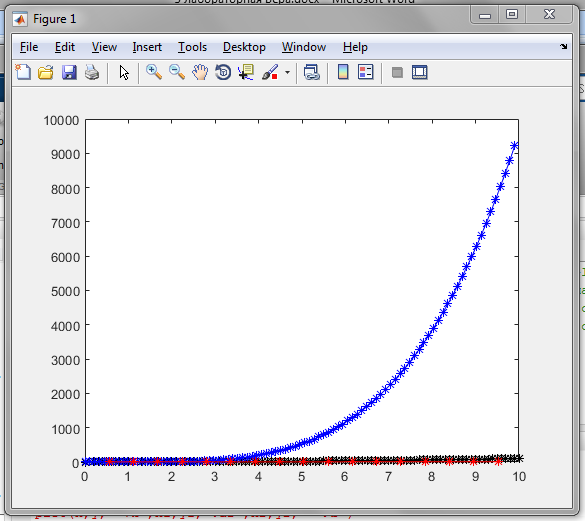
Вывод: В этом задании мы научились строить линейные график в программе Matlab, в графическом окне мы видим различные функции. С помощью вывода пользовательского вида координат, мы можем различить из по типу линии, узлам и цвету.
Задание 2

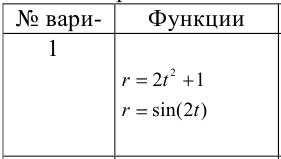
Текст .m – файла
% Построить в полярной системе координат графики функции r=2*(t.^2)+1 и
% r=sin(2*t)
t=0:pi/20:2*pi; %угол коллеблется от 1 до 2pi с шагом pi/20
t1=0:pi/80:2*pi;
r=2*(t.^2)+1;
polar(t,r) %t-угол r-длина радиус-вектора
hold on %наложение графика на график
r=sin(2*t1);
polar(t1,r)
Результат
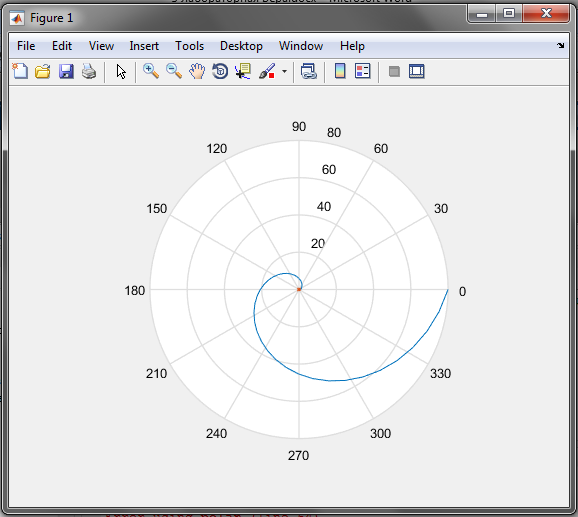
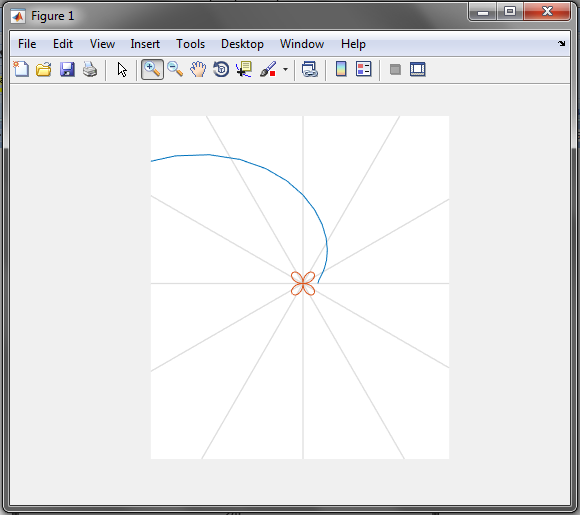
Вывод: Вследствие применения команды hold on график r=2*(t.^2)+1 наложился на синусоидальный график r=sin(2*t1). Графики очень отличны размерами, чтобы увидеть наложение необходимо приблизить полярную систему координат.


Текст .m – файла
% Построить график функции z(x, y)=sqrt(abs(x)) +sqrt(abs(y)) разными
% командами в одном окне
[X,Y]=meshgrid([-3:0.5:5]); % формируем прямоугольную сетку координат
Z=sqrt(abs(X)) +sqrt(abs(Y)); % задаем функцию
% строим 3Б-графики функции в одном масштабе осей
%plot3 построить поверхность
subplot(1, 3, 1), plot3(X, Y, Z), axis([-5, 5, -5, 5, -50,150]);
title('график z=sqrt(abs(x))+sqrt(abs(y))');%надпись графика
xlabel('X');
ylabel('Y');
zlabel('Z', 'Rotation', 0);% подписываем оси координат
axis square; % x y равной длины
%mesh построения сетчатой поверхности, цвет
%которой меняется в зависимо¬сти от значения Z
subplot(1, 3, 2), mesh(X, Y, Z), axis([-5, 5, -5, 5, -50,150]);
title('сетчатый график z=sqrt(abs(x))+sqrt(abs(y))');
xlabel('X');
ylabel('Y');
zlabel('Z', 'Rotation', 0);
axis square;
%surf сетчатые графики, использующие функциональную закраску ячеек
subplot(1, 3, 3), surf(X, Y, Z), axis([-5, 5, -5, 5, -50,150]);
title('график с окраской z=sqrt(abs(x))+sqrt(abs(y))');
xlabel('X');
ylabel('Y');
zlabel('Z', 'Rotation', 0);
axis square;
Результат

Вывод: график в различных представлениях 3D – поверхности соединен в графическом окне с помощью команды subplot , графики при выводе имели вытянутый вид, и с помощью axis square ось x приравнивается по длине к оси y , что придаёт графику квадратную форму.
5 Вариант


Текст .m – файла
% Построить график функции y=x^3+4 ; y=x^4+7*x ; y=asin(x)+cot(x)
x=0:0.5:10;%диапазон и шаг изменения аргумента x от 0 до 10 с шагом 0.5
x1=0:0.8:10;%диапазон и шаг изменения аргумента x от 0 до 10 с шагом 0.8
x2=0:0.1:10;%диапазон и шаг изменения аргумента x от 0 до 10 с шагом 0.1
y=x.^3+4;
y1=x1.^4+7*x1;
y2=asin(x2)+cot(x2);
% строим график функции в графическом окне
plot(x,y,'-pm',x1,y1,'-hc',x2,y2,'-sb')
% -pm - тип линии непрерывная, точка - пятиугольник, цвет фиолетовый
% -hc - тип линии непрерывная, точка - шестиугольник,цвет голубой
% -sb - тип линии непрерывная, точка - квадрат, цвет синий
Результат:
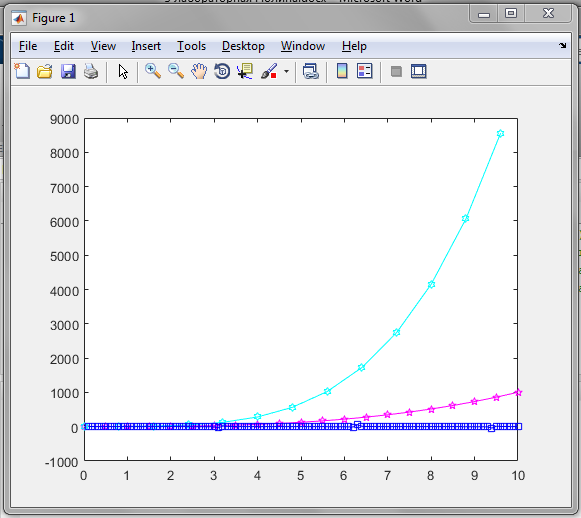

Вывод: В этом задании мы научились строить линейные график в программе Matlab, в графическом окне мы видим различные функции. С помощью вывода пользовательского вида координат, мы можем различить из по типу линии, узлам и цвету.
Задание 2


Текст .m – файла
% Построить в полярной системе координат графики функции r=abs(t.^2-7) и
% r=sin(7*t/4)
t=0:pi/50:2*pi; %угол коллеблется от 1 до 2pi с шагом pi/50
r=abs(t.^2-7); %функция
polar(t,r) %t-угол r-длина радиус-вектора
hold on %наложение графика на график
r=sin(7*t/4);%функция
polar(t,r)%t-угол r-длина радиус-вектора
Результат

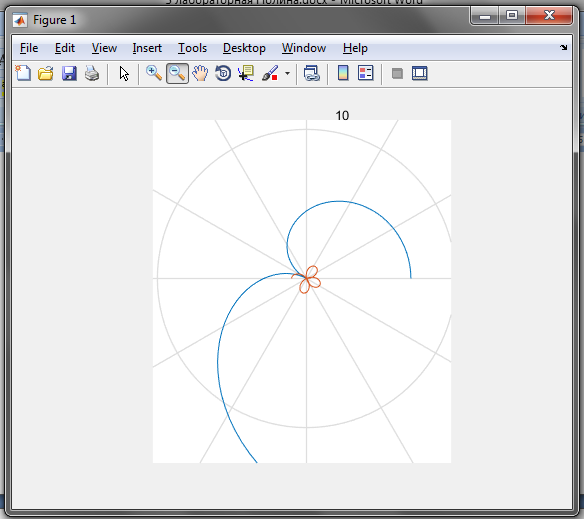
Вывод: Вследствие применения команды hold on график r=2*(t.^2)+1 наложился на синусоидальный график r=sin(2*t1). Графики очень отличны размерами, чтобы увидеть наложение необходимо приблизить полярную систему координат.

![]()
Текст .m – файла
% Построить график функции z(x, y)=abs(sqrt(x)-sqrt(y)) разными командами в одном окне
[X,Y]=meshgrid([-3:0.5:5]); % формируем прямоугольную сетку координат
Z=abs(sqrt(X)-sqrt(Y)); % задаем функцию
% строим 3D-графики функции в одном масштабе осей
%plot3 построить поверхность
subplot(1, 3, 1), plot3(X, Y, Z), axis([-5, 5, -5, 5, -50,150]);
title('3D-график z=abs(sqrt(x)-sqrt(y)');%надпись графика
xlabel('X'); % подписываем оси координат X
ylabel('Y'); % подписываем оси координат Y
zlabel('Z', 'Rotation', 0);% подписываем оси координат Z
axis square; % x y равной длины
%mesh построения сетчатой поверхности, цвет
%которой меняется в зависимо¬сти от значения Z
subplot(1, 3, 2), mesh(X, Y, Z), axis([-5, 5, -5, 5, -50,150]);
title('Сетчатый 3D-график z=abs(sqrt(x)-sqrt(y)');
xlabel('X'); % подписываем оси координат X
ylabel('Y'); % подписываем оси координат Y
zlabel('Z', 'Rotation', 0); % подписываем оси координат Z
axis square;% x y равной длины
%surf сетчатые графики, использующие функциональную закраску ячеек
subplot(1, 3, 3), surf(X, Y, Z), axis([-5, 5, -5, 5, -50,150]);
title('3D-график с окраской z=abs(sqrt(x)-sqrt(y)');
xlabel('X'); % подписываем оси координат X
ylabel('Y'); % подписываем оси координат Y
zlabel('Z', 'Rotation', 0);% подписываем оси координат Z
axis square;% x y равной длины
Результат

Вывод: график в различных представлениях 3D – поверхности соединен в графическом окне с помощью команды subplot , графики при выводе имели вытянутый вид, и с помощью axis square ось x приравнивается по длине к оси y , что придаёт графику квадратную форму.
-
В окно с каким именем выводятся построенные графики функций?
Графические объекты, в том числе и графики функций, MATLAB выводит в специальные графические окна, имена которых обозначаются словом Figure.
-
Назовите команды для построения графиков в декартовой системе координат. Что является аргументами этих команд?
Для построения графиков функций в декартовой системе координат служит команда plot(x, y), где координаты точек (x, y) берутся из векторов X и Y соответственно. Отсюда следует, что перед использованием функции построения графиков plot(x, y) эти вектора должны быть сформированы.
-
Каким образом можно изменить стиль графика?
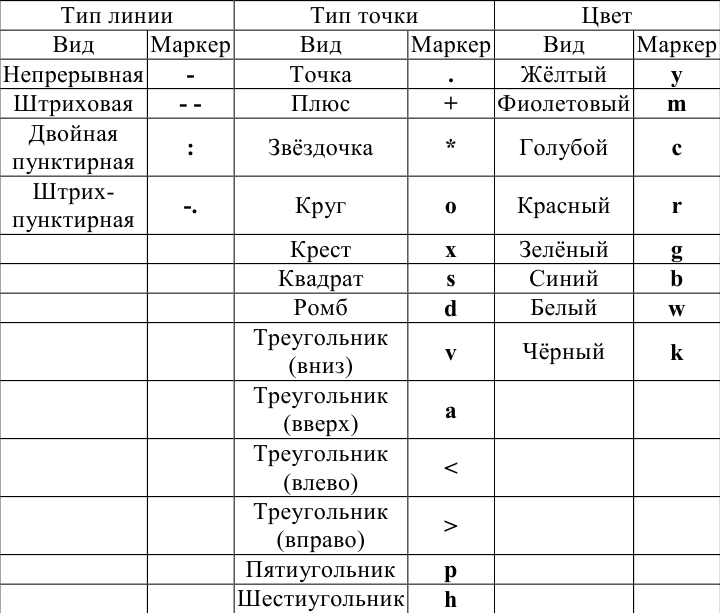
-
Как объединить в одной системе координат несколько графиков функций?
Команда plot(x1, yl, si, x2, y2, s2, ...) служит для объединения на одном графике нескольких графиков функций, определив для каждой свой стиль отображения.
-
Для чего используется полярная система координат?
В полярной системе координат любая точка представляется как конец радиус-вектора, исходящего из начала системы координат, который имеет длину rho и угол phi.
-
Какие команды используются для построения графиков в полярной системе координат?
polar(phi, rho), polar(phi, rho, s),
где phi - угол, rho - длина радиус-вектора, s - строковая константа, позволяющая задавать стиль построения графиков
-
Для чего служит и как применяется функция compass?
Для представления комплексных элементов одномерного массива Z в виде векторов-стрелок, исходящих из начала координат и имеющих угол и длину, которые определяются действительной и мнимой частью комплексных чисел, служит команда
